Vorbemerkungen
In der Frankfurter Regionalgruppe zeichnen wir schon seit längerer Zeit (seit 2008/2009, siehe auch Videos | Computerclub AUGE e.V.) die auf den RG-Treffen gehaltenen Vorträge auf.  Das Aufzeichnungsmedium wechselte mit der Zeit. Zu Beginn waren es eine Videokamera und abgefilmte Leinwände, was bei dem damals vorhandenen Beamer, der nach dem Prinzip des rotierenden Farbrades arbeitete, zu in den RGB-Farben bunt-gefärbten Streifen in der Aufnahme führte (siehe Bild rechts). Mit dem später vorhandenen LCD-Beamer war man dieses Problem dann los, aber dann gab es andere Probleme wie "Helligkeitsflackern". Dagegen half eine neue Kamera, die das Einstellen einer längeren Belichtungszeit ermöglichte. Bei Präsentationen war das kein Problem. Aber eine abgefilmte Leinwand ist trotzdem bei einer einfachen Powerpoint-Präsentation nicht die allerbeste Wahl. Leicht wird das Bild "schräg", der Ton muss über ein externes Mikrofon aufgenommen werden und andere Hindernisse waren zu überwinden.
Das Aufzeichnungsmedium wechselte mit der Zeit. Zu Beginn waren es eine Videokamera und abgefilmte Leinwände, was bei dem damals vorhandenen Beamer, der nach dem Prinzip des rotierenden Farbrades arbeitete, zu in den RGB-Farben bunt-gefärbten Streifen in der Aufnahme führte (siehe Bild rechts). Mit dem später vorhandenen LCD-Beamer war man dieses Problem dann los, aber dann gab es andere Probleme wie "Helligkeitsflackern". Dagegen half eine neue Kamera, die das Einstellen einer längeren Belichtungszeit ermöglichte. Bei Präsentationen war das kein Problem. Aber eine abgefilmte Leinwand ist trotzdem bei einer einfachen Powerpoint-Präsentation nicht die allerbeste Wahl. Leicht wird das Bild "schräg", der Ton muss über ein externes Mikrofon aufgenommen werden und andere Hindernisse waren zu überwinden.
Mit Bernd Eckert, der in Frankfurt meist die Aufnahmen tätigte, haben wir häufig darüber diskutiert, ob sich das Videosignal nicht direkt abnehmen ließe - im Prinzip war das natürlich möglich, aber die unterschiedlichen Quellensignale (VGA, HDMI, Mac) und der Preis der Grabber (um die 400,- bis 700,- €) machten das erst einmal illusorisch.
Der nächste Schritt war die Verwendung von Bildschirmaufzeichnungssoftware. Auf einem Mac erledigt das Quicktime, auf den verwendeten Windows-PCs resp. -Notebooks setzen wir seitdem OBS-Studio oder Captura ein. Im Prinzip funktioniert dies richtig gut - Qualitätsprobleme wie oben beschrieben gibt es nicht mehr. Nun liegt aber die ganze Verantwortung beim Vortragenden - er muss eben nicht nur seinen Vortrag halten, sondern auch noch daran denken, die Software vorher zu starten und solche Dinge wie die Mikrofonaussteuerung im Auge zu behalten.
Nun gibt es aber auch Vorträge, bei denen der Referent das Medium wechselt - erst eine Präsentation per Beamer, dann zum Beispiel das Vorführen eines Stück Hardwares. Hier ist also außer der Bildschirmaufnahme auch noch eine Kamera gefragt, die diesen Teil der Vorführung aufnehmen kann. Natürlich geht das mit dem vorhandenen Equipment, erfordert aber eine gewisse Planung - und natürlich muss das Ganze hinterher zu einem Video zusammengefügt werden.
Einsatz einer DSLR als Webcam
Mich persönlich hat dieses Thema schon lange interessiert - und mit den immer häufiger virtuell stattfindenden Treffen im letzten Jahr bekam alles wieder eine gewisse Aktualität. (Es waren nicht nur AUGE-Treffen, auch in anderen Gruppen, in denen ich beteiligt bin, wird praktisch nur noch virtuell kommuniziert.) Im zweiten Quartal des letzten Jahres gingen dann einige Kamera-Hersteller dazu über, Software zu entwickeln, die es erlaubt, eine entsprechende Kamera als Webcam einzusetzen. Ich benutze momentan eine Spiegelreflexkamera von Canon und habe über den Einsatz einer solchen Software (EOS-Webcam-Utility) auch schon berichtet. Eine solche Kamera ist einer Webcam im allgemeinen vorzuziehen - schon weil sie es erlaubt, Objektive zu wählen, die für den aktuellen Einsatz dann am besten geeignet sind.
Nachdem ich die Kamera ein paar Mal benutzt hatte, war ich mir über die Auflösung, die dieser Treiber zur Verfügung stellte, nicht sicher. Nach einer Weile suchen fand ich eine Webseite, über die man die Auflösung einer angeschlossenen Webcam auslesen kann.
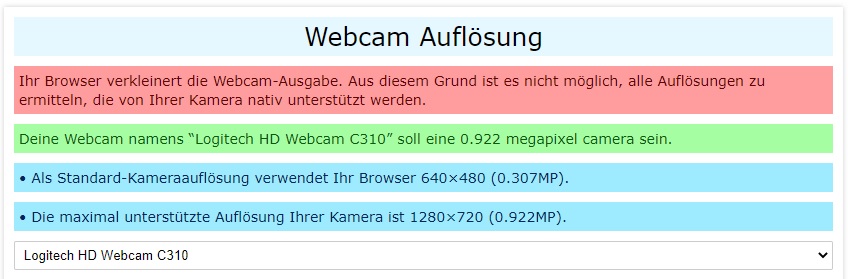 Diese bietet einem alle angeschlossenen Webcams/Kameras wählbar an. Zu meiner Logitech-Webcam bekam ich die folgende Aussage, die Sie links im Bild sehen können.
Diese bietet einem alle angeschlossenen Webcams/Kameras wählbar an. Zu meiner Logitech-Webcam bekam ich die folgende Aussage, die Sie links im Bild sehen können.
Die Webcam bietet also eine HD- (nicht "Full-HD"-) Auslösung an. Das ist ja nicht so schlecht - es gibt allerdings keine Möglichkeit, eine Entfernung einzustellen und der Mindestabstand zur Kamera, um etwa scharf darzustellen, ist recht groß.
Nun, es gibt ja noch den Canon-Treiber - zumindest die letzten beiden Probleme existieren dann nicht mehr. 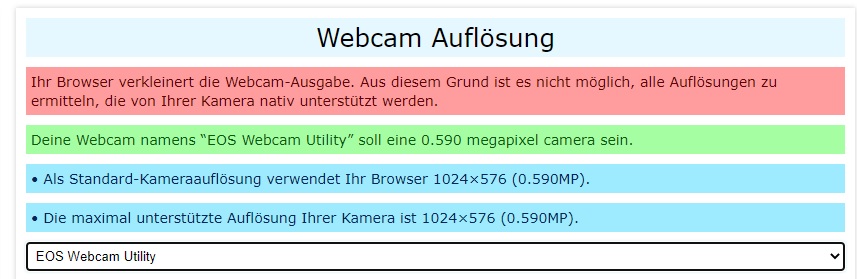 Mögliche Entfernungseinstellungen und ein Mindestabstand lassen sich hier durch eine geeignete Objektivwahl festlegen.
Mögliche Entfernungseinstellungen und ein Mindestabstand lassen sich hier durch eine geeignete Objektivwahl festlegen.
Auch hier habe ich die obige Webseite benutzt, die eine Auflösung von 1024x576 zurückmeldete. 576p hatte ich schon vorher auf einer amerikanischen Webseite gelesen - das passte also. Die höhere Flexibilität durch die DSLR bewirkte also auf der anderen Seite eine leider wieder geringere Auflösung.
Übrigens gibt es eine solche Software nicht nur von und für Canon - auch Nikon hat Ende 2020 ein "Nikon Webcam Utility" entwickelt, und bei Sony heißt sie "Sony Imaging Edge Webcam". Allen gemeinsam ist, dass die Kamera dann über die USB-Schnittstelle an einen PC oder Mac angeschlossen wird. Auch für Olympus- und die recht beliebten GoPro-Kameras gibt es unterdessen solche Treiber. Die Auflösungen, die hierdurch bereitgestellt werden, liegen jeweils etwa in dem Bereich, den auch der Canon-Treiber zur Verfügung stellt.
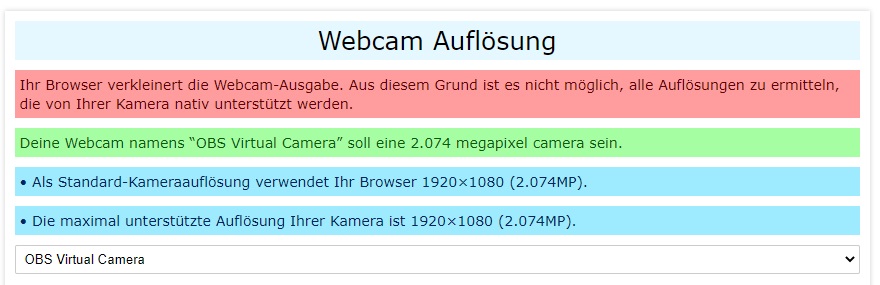 Hat man OBS installiert, stellt auch dies eine "virtuelle Kamera" bereit. Die Auflösung richtet sich nach dem vorhandenen Bildschirm, den OBS ja üblicherweise "abfilmt". Da dies bei mir "Full-HD"-Schirme sind, bekomme ich auch diese Auflösung zurückgemeldet.
Hat man OBS installiert, stellt auch dies eine "virtuelle Kamera" bereit. Die Auflösung richtet sich nach dem vorhandenen Bildschirm, den OBS ja üblicherweise "abfilmt". Da dies bei mir "Full-HD"-Schirme sind, bekomme ich auch diese Auflösung zurückgemeldet.
HDMI-Grabber
Unterdessen hatte sich bei den oben schon zitierten HDMI-Grabbern eine Menge getan. Die einfachsten Geräte hatten auf einer Seite eine HDMI-Buchse und auf der anderen einen USB-Stecker. Sie waren dazu in der Lage, ein Full-HD-(1920x1080-)HDMI-Signal mit 30 oder sogar 60 Hz in einen USB-Datenstrom umzuwandeln. Treiber werden für ein solches Gerät nicht benötigt. Die Preise - und das war die größte Überraschung - beginnen heute bei ca. 12,- €.
 Ich entschied mich für ein USB-3-Gerät von Keyohome (siehe Bild rechts) mit folgenden Spezifikationen:
Ich entschied mich für ein USB-3-Gerät von Keyohome (siehe Bild rechts) mit folgenden Spezifikationen:
- Eingangssignal bis 4K;
- Ausgangssignal 1920x1080;
- 8, 10 oder 12 Bit Farbtiefe;
- Video- und Audio-Signale werden weitergegeben;
- unterstützt Windows, MacOS und Android.
Es ist erstaunlich, welche massive Erweiterung der vorhanden Möglichkeiten man für eine 15,- €-Investition erhalten kann.
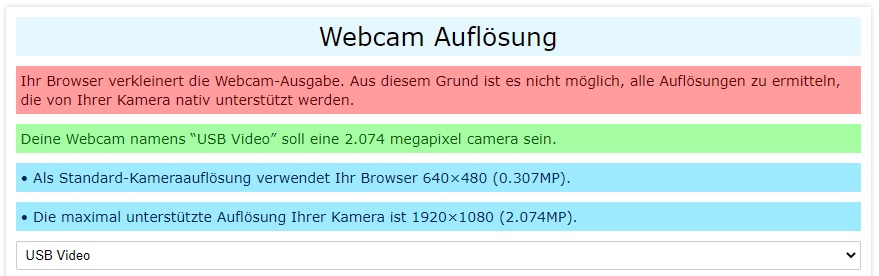 Auch hier musste natürlich die oben zitierte Webseite heran und brachte mit meiner EOS 80D als Kamera das gewünschte Ergebnis: Full-HD liegt als Signal an (siehe Bild links).
Auch hier musste natürlich die oben zitierte Webseite heran und brachte mit meiner EOS 80D als Kamera das gewünschte Ergebnis: Full-HD liegt als Signal an (siehe Bild links).
In OBS-Studio (als Videoaufnahmegerät) bzw. auf der oben zitierten Webseite wurden mir jetzt jeweils vier Devices zur Auswahl angeboten. Der HDMI-Grabber versteckt sich vollkommen unspektakulär unter dem Eintrag "USB-Video" - die anderen Einträge habe ich ja schon vorgestellt.
Der HDMI-Grabber versteckt sich vollkommen unspektakulär unter dem Eintrag "USB-Video" - die anderen Einträge habe ich ja schon vorgestellt.
Die heutigen Spiegelreflex- oder spiegellosen Systemkameras haben alle einen HDMI-Ausgang. Die Gründe sind wohl einerseits technischer Art: Das rückwärtige Display wird so angesteuert. Zum anderen werden diese Ausgänge oft benutzt, um externe Monitore oder sogar Recorder anzuschließen - denn unterdessen ist es weit verbreitet, Filme mit einem solch doch eher günstigen Equipment zu drehen. Die Kameras bieten dazu nicht nur Full-HD als Auflösung, sondern immer häufiger auch 4k oder sogar bis zu 8k. Ein Vorteil gegenüber der natürlich immer auch möglichen Aufzeichnung auf eine Speicherkarte ist, dass die für den externen Anschluss vorgesehenen Ausgänge immer häufiger ein höherwertiges Signal liefern, als es eine interne Aufzeichnung erlaubt. Eine geringere Kompression und/oder eine höhere Farbtiefe oder sogar Videos in RAW-Ausgabe sind hier die Schlagworte.
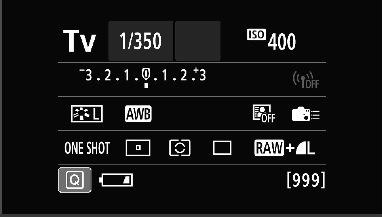 Schließt man die Kamera über ein passendes HDMI-Kabel und den Adapter an einen PC an, wird das hintere Display sofort dunkel. In - zum Beispiel - OBS mit der korrekt gewählten Quelle wird es dann aber sofort sichtbar (siehe Bild links). Dies zeigt übrigens auch, dass das Display tatsächlich über die HDMI-Schnittstelle angesprochen wird.
Schließt man die Kamera über ein passendes HDMI-Kabel und den Adapter an einen PC an, wird das hintere Display sofort dunkel. In - zum Beispiel - OBS mit der korrekt gewählten Quelle wird es dann aber sofort sichtbar (siehe Bild links). Dies zeigt übrigens auch, dass das Display tatsächlich über die HDMI-Schnittstelle angesprochen wird.
Für den Video-Modus kann man im Menü einige Einstellungen vornehmen. Zuerst das Format: 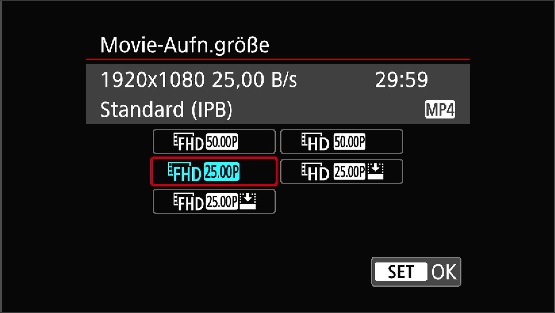 MOV oder MP4 gibt es hier. Bei MP4 gibt es mehrere Aufzeichnungsvarianten, wie das Bild rechts zeigt.
MOV oder MP4 gibt es hier. Bei MP4 gibt es mehrere Aufzeichnungsvarianten, wie das Bild rechts zeigt.
Nun kann man eigentlich mit dem Aufzeichnen beginnen. Je nach Kamera zeigt das hintere Display (das ja hier aufgezeichnet wird!) aber noch zusätzliche Informationen an - und die möchte man ja eigentlich nicht mit aufnehmen. (Auf der Aufzeichnung, die sich dann auf der Speicherkarte der Kameras befindet, sind diese Informationen natürlich nicht zu sehen!) Manche Kameras lassen aber zu, den HDMI-Ausgang zu konfigurieren: "Clean-HDMI" oder ähnlich lautet dann die entsprechende Einstellung.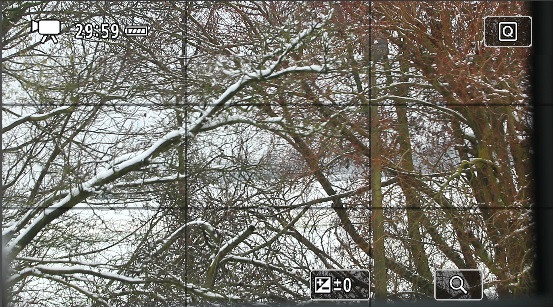 Bei meiner Kamera gibt es das nicht, so dass das Bild etwa so wie links sichtbar aussieht. (Das Nachfolgemodell hat dann diese Einstellung!)
Bei meiner Kamera gibt es das nicht, so dass das Bild etwa so wie links sichtbar aussieht. (Das Nachfolgemodell hat dann diese Einstellung!)
Aber auch das lässt sich ändern. Der Druck auf den "Info-Knopf" auf der Rückseite der Kamera lässt solche Einblendungen wie die Aufnahmedauer etc. verschwinden. Übrig bliebe der Rahmen, in dem der Autofokus scharfstellt. Stellt man aber das Objektiv auf manuelles Scharfstellen um, verschwindet auch dieser und nur noch der gewünschte Inhalt ist zu sehen.
Fazit
Ich habe es oben schon erwähnt: Für die wenigen Euro, die ein solcher Adapter kostet, bekommt man meiner Meinung nach eine große Funktionserweiterung einer Kamera. Wozu benötigt man diese? Nun, immer dann, wenn das Aufzeichnen einer Videodatei nicht das Gewünschte ist, sondern die Daten sofort als digitale Quelle benötigt werden. Als Zweitkamera bei der Vorführung eines Stücks Hardware zum Beispiel, kann ein entsprechendes Bild auf den Beamer gebracht werden; Vlogger können so eine schon vorhandene Kamera kostengünstig zu einer qualitativ hochwertigen Aufnahmequelle aufrüsten; und natürlich zum Videostreamen zum Beispiel über YouTube oder ähnliche Plattformen. Aber dazu ein andermal mehr.
